如何设置Word打印页面背景颜色?
来源:网络收集 点击: 时间:2024-04-05【导读】:
大家都知道,通过设置Word的页面颜色是不能够被打印出来的,仅能用于预览和编辑,这是默认的情况下,如果我们想要打印出来的话,就需要进行一些设置,一起来学习吧!工具/原料more ASUS华硕W508L Windows8系统 office 2016版本方法/步骤1/6分步阅读 2/6
2/6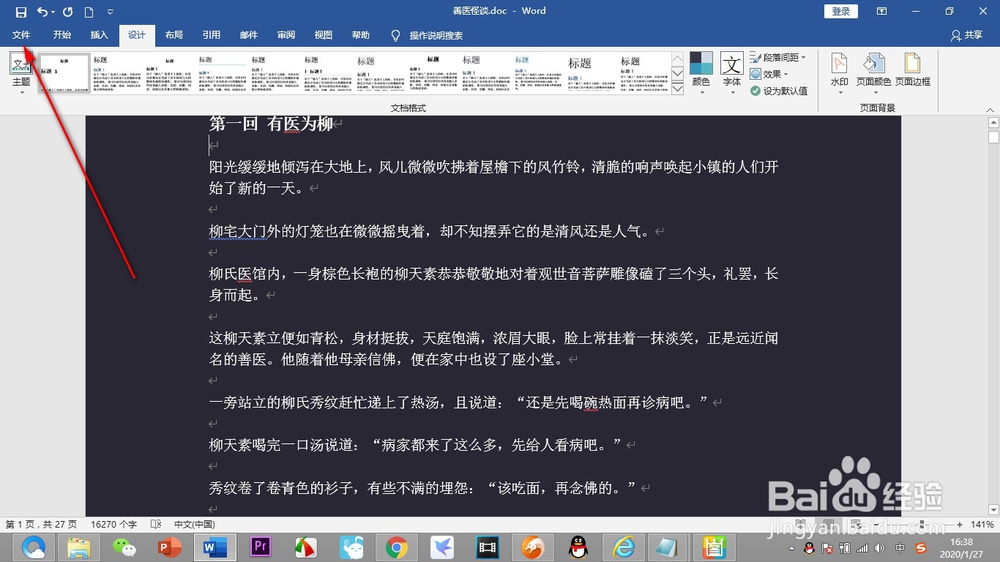 3/6
3/6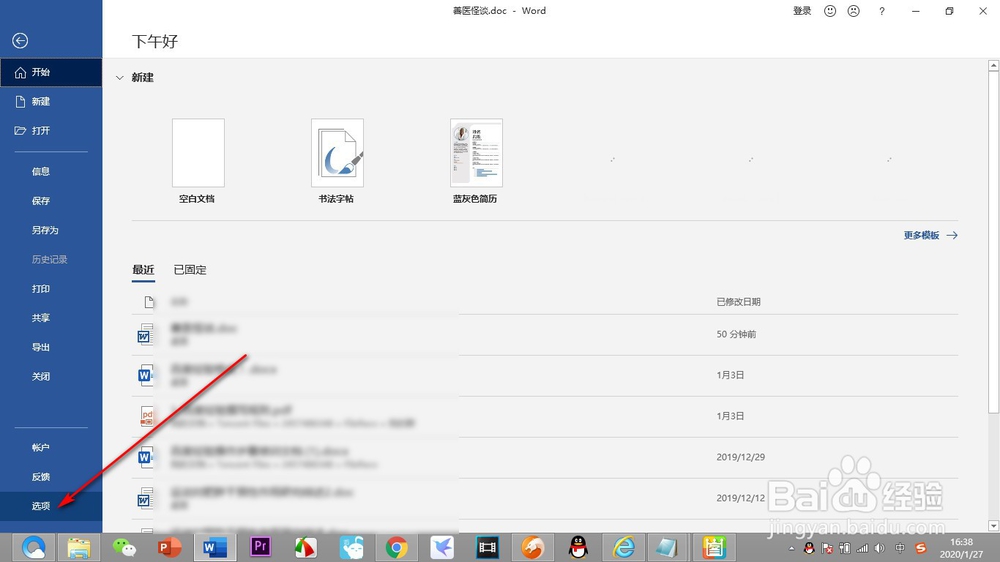 4/6
4/6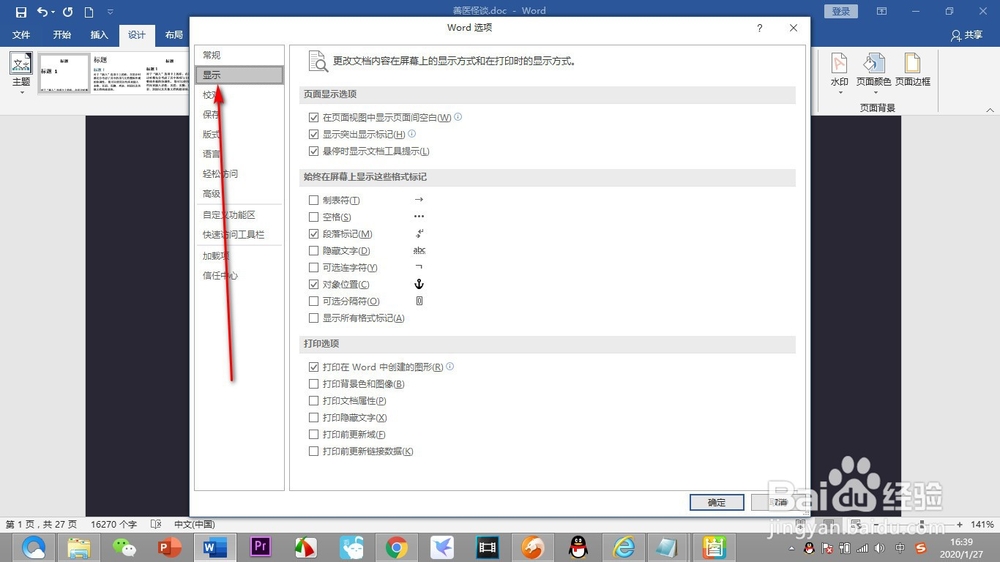 5/6
5/6 6/6
6/6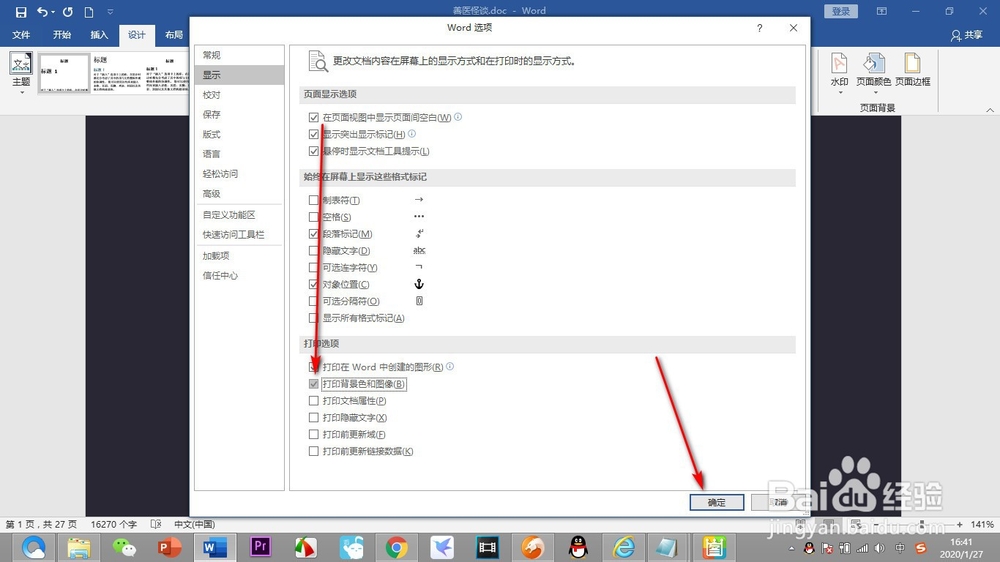 总结1/1
总结1/1
进入Word之后,鼠标点击上方的设计选项,在页面背景栏中点击——页面颜色,选择一个背景颜色。
 2/6
2/6然后点击左上角的——文件选项卡。
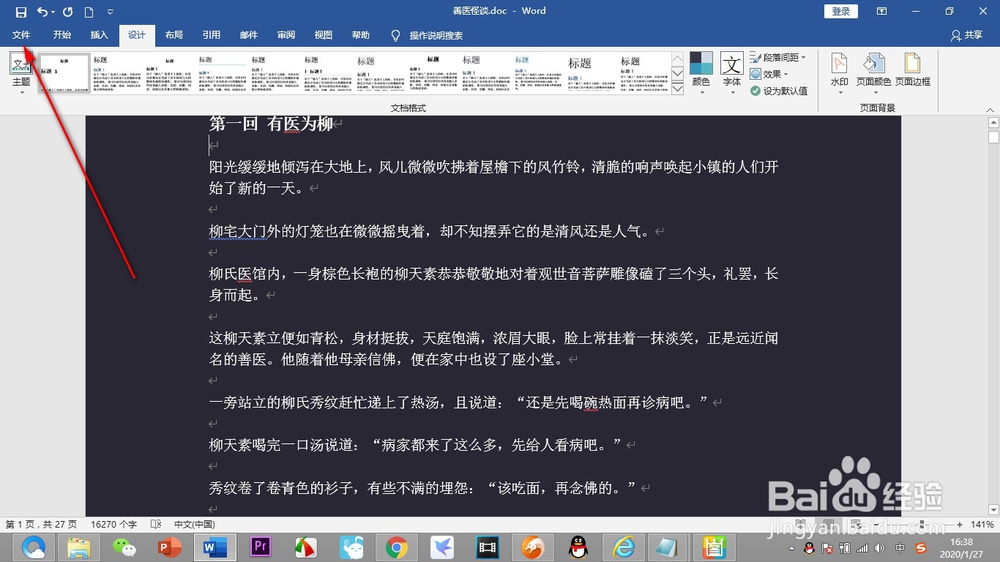 3/6
3/6在文件的设置界面中找到——选项的按钮,鼠标左键点击一下打开。
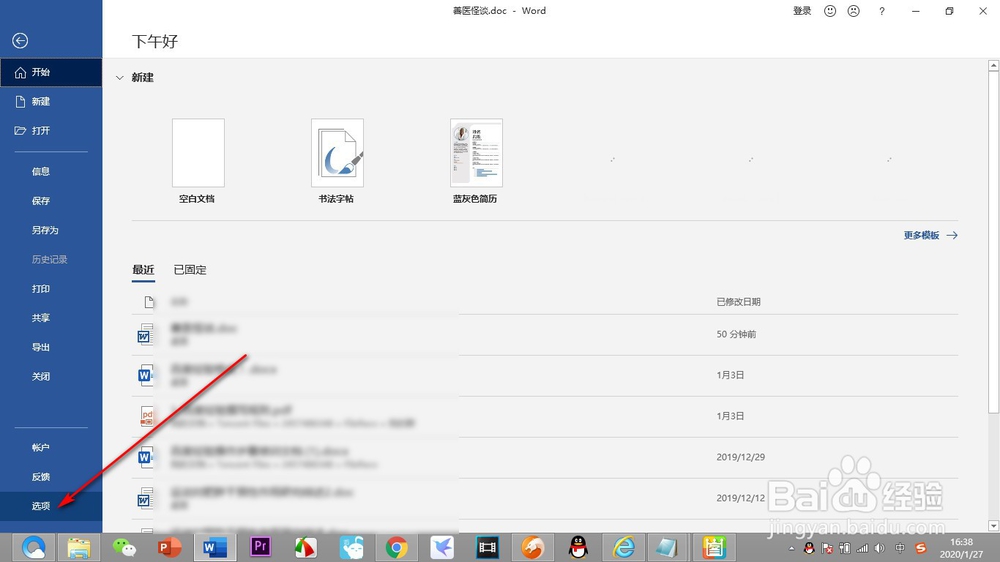 4/6
4/6在Word选项的设置界面中,在左侧功能栏中鼠标左键点击——显示选项。
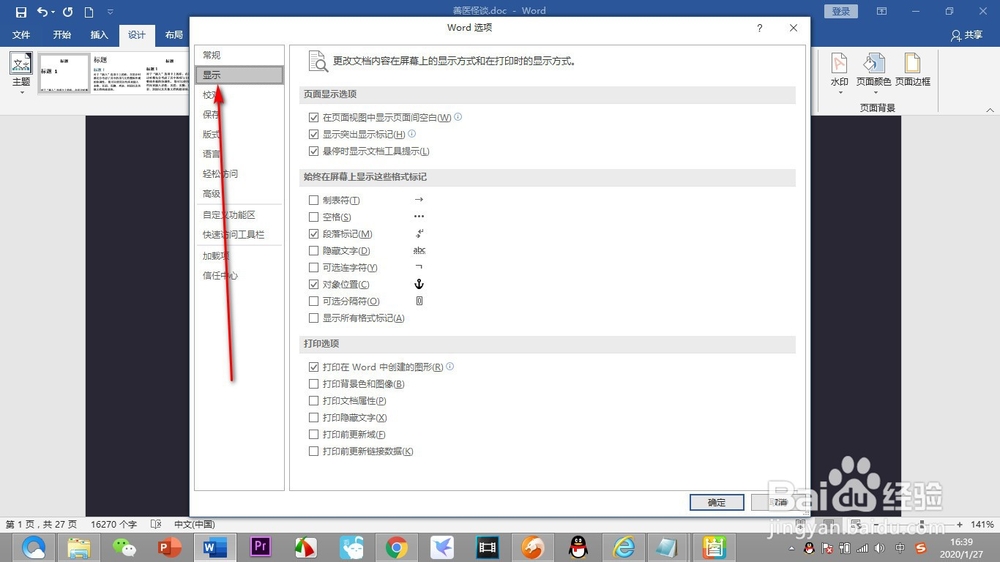 5/6
5/6在打印选项中找到——打印背景色和图像的选项按钮。
 6/6
6/6然后鼠标点击打印背景色和图像前方的小方块,勾选上,最后点击确定就可以啦!
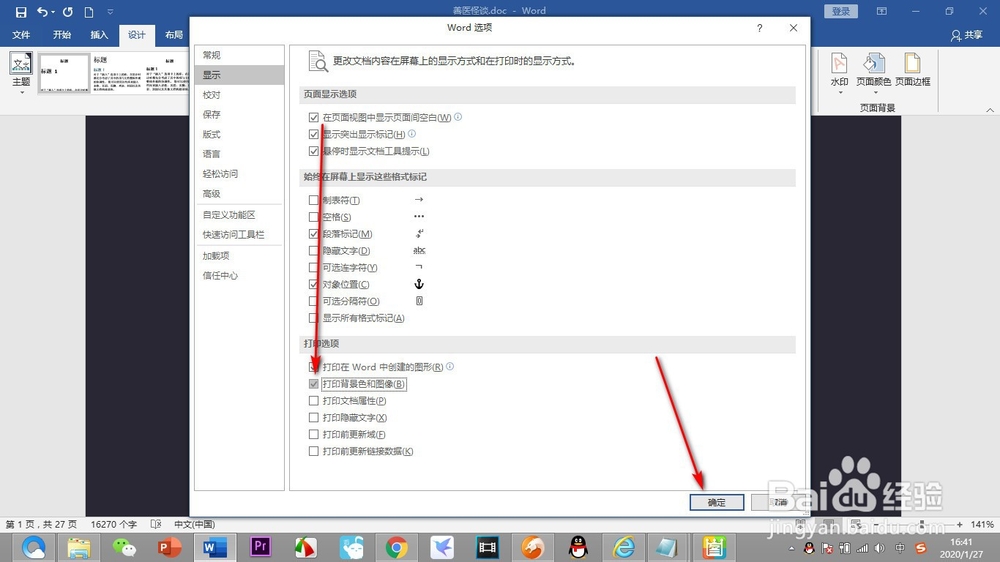 总结1/1
总结1/11.进入Word之后,鼠标点击上方的设计选项,在页面背景栏中点击——页面颜色,选择一个背景颜色。
2.然后点击左上角的——文件选项卡。
3.在文件的设置界面中找到——选项的按钮,鼠标左键点击一下打开。
4.在Word选项的设置界面中,在左侧功能栏中鼠标左键点击——显示选项。
5.在打印选项中找到——打印背景色和图像的选项按钮。
6.然后鼠标点击打印背景色和图像前方的小方块,勾选上,最后点击确定就可以啦!
注意事项在打印选项中找到——打印背景色和图像的选项按钮。
默认情况下是不打印背景颜色的。
页面颜色打印WORD版权声明:
1、本文系转载,版权归原作者所有,旨在传递信息,不代表看本站的观点和立场。
2、本站仅提供信息发布平台,不承担相关法律责任。
3、若侵犯您的版权或隐私,请联系本站管理员删除。
4、文章链接:http://www.1haoku.cn/art_427550.html
上一篇:SOUL app如何关闭通讯录权限?
下一篇:安卓怎么看本机号码
 订阅
订阅